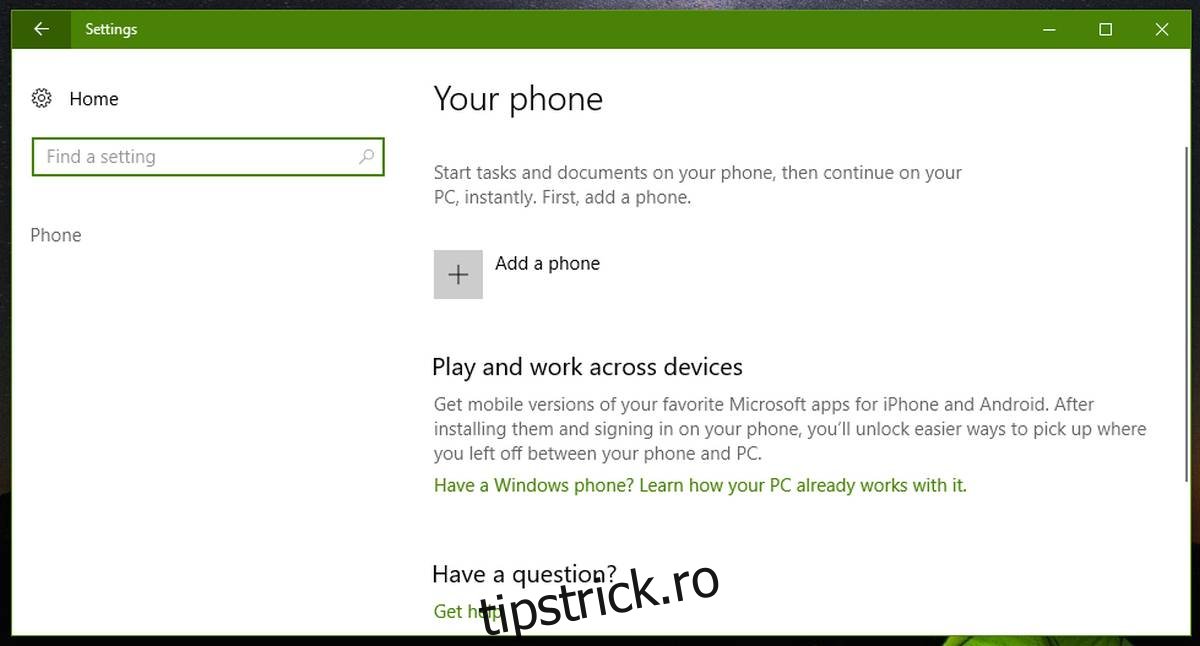Telefoanele sunt capabile să facă multe astăzi. Nu se limitează doar la a răspunde la apeluri și a trimite e-mailuri. Din ce în ce mai mulți oameni sunt capabili să lucreze din mers doar cu un smartphone. Singurul moment în care fluxul lor de lucru este întrerupt este atunci când trebuie să treacă de la telefon la desktop. Există o pauză în fluxul de lucru, deoarece utilizatorii încearcă să mute fișiere și să deschidă linkuri pe desktop. Apple a recunoscut această pauză în fluxul de lucru și a introdus o funcție numită „Handoff” în iOS și macOS. Caracteristica oferă utilizatorilor platformelor un clipboard universal, printre altele. Este o caracteristică frumoasă, dar Microsoft a făcut-o doar cu o creștere. În actualizarea Fall Creators, veți putea să vă conectați telefonul la Windows 10 și să trimiteți linkuri și fișiere între ele. Funcția nu se limitează doar la telefoanele Android sau Windows. Funcționează și cu iOS.
Cuprins
Conectați-vă telefonul la Windows 10
Windows 10 trebuie configurat să funcționeze cu contul Microsoft. Nu vă puteți conecta telefonul la Windows 10 cu un cont local. De asemenea, va trebui să instalați o aplicație pe telefon și să o conectați la contul Microsoft.
Pe desktop
Deschideți aplicația Setări și accesați grupul de setări Telefon. Faceți clic pe butonul „Adăugați un telefon”. Dacă vezi deja un telefon pe care nu-ți amintești l-ai adăugat, acesta este acolo pentru că ai aplicația Cortana instalată pe el.
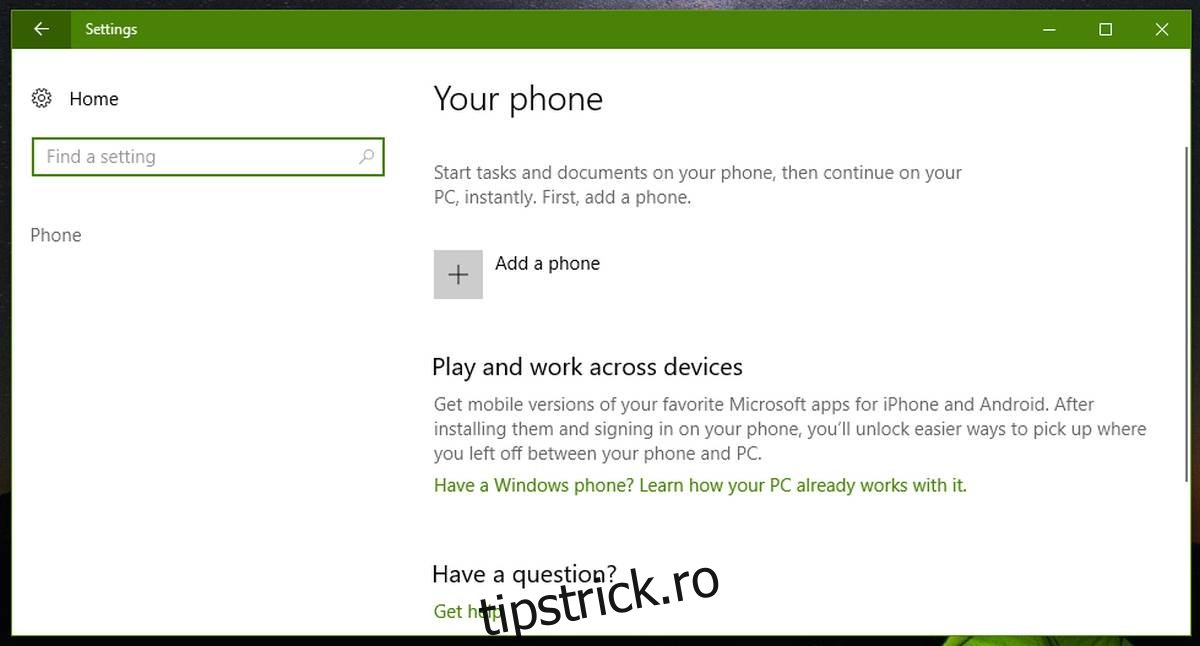
Introduceți numărul de telefon, astfel încât Windows 10 să vă poată trimite linkul pentru a descărca aplicația pe care trebuie să o instalați. Asta este tot ce trebuie să faci pe desktop. Restul este totul pe telefonul tău.
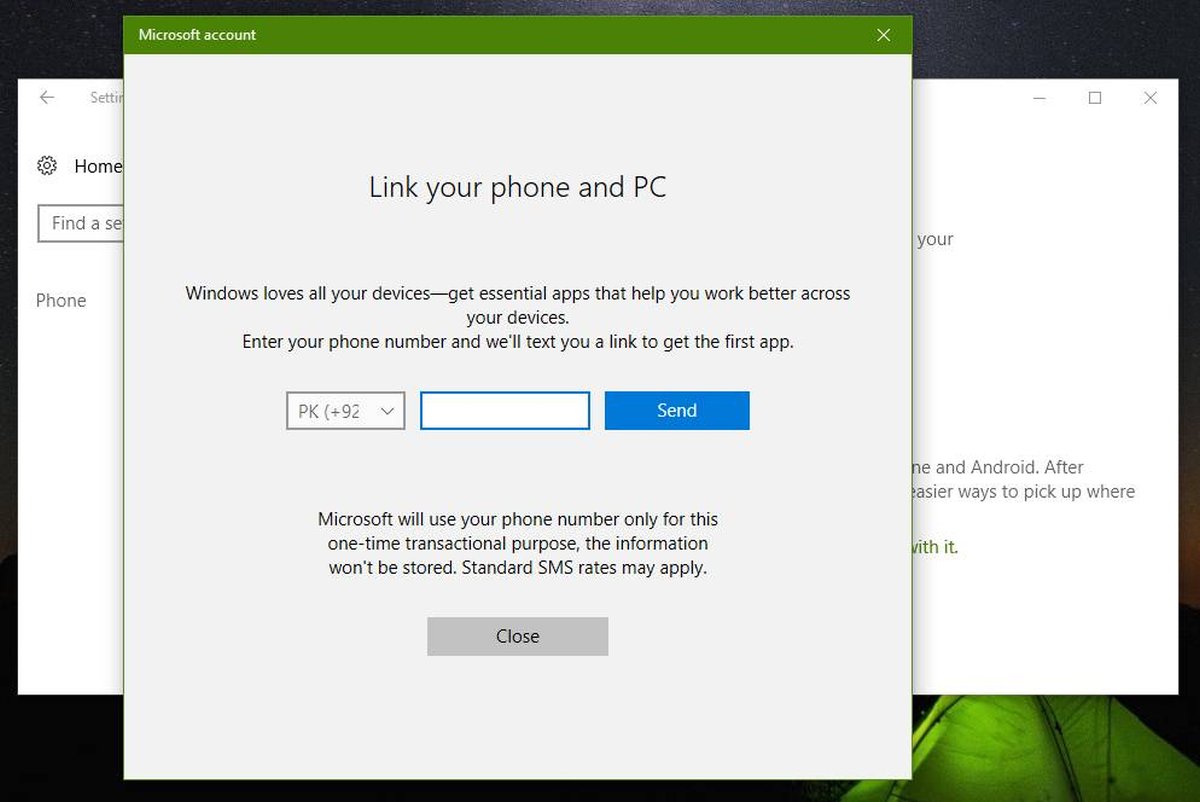
Pe telefonul tau
Accesați linkul primit și instalați aplicația către care vă indică. Pe iOS, aplicația se numește Continuă pe computer. Odată instalat, deschideți orice aplicație care acceptă meniul de partajare, de exemplu, Chrome pentru iOS.
Pe rândul de sus al aplicațiilor din foaia de partajare, glisați până la capăt pentru a încheia și atingeți butonul Mai multe. Din foaia Activități, activați Continuați pe computer.
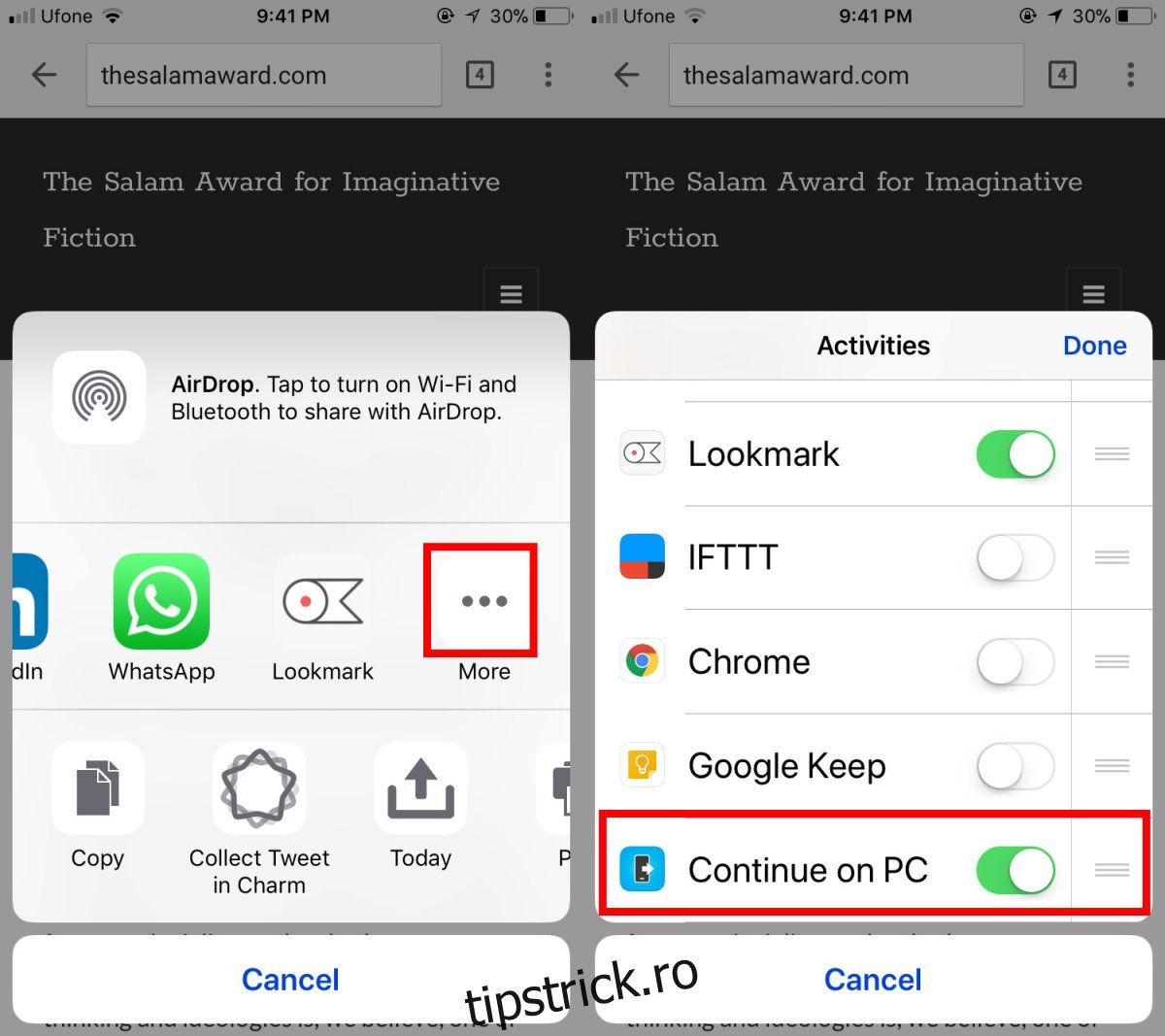
Reveniți la foaia de distribuire și atingeți opțiunea Continuare pe PC. Aplicația vă va întreba dacă doriți să continuați acum sau mai târziu. Prima dată când utilizați aplicația pentru a continua pe computer, va trebui să vă conectați la contul Microsoft și să îi oferiți acces la datele de pe telefon.
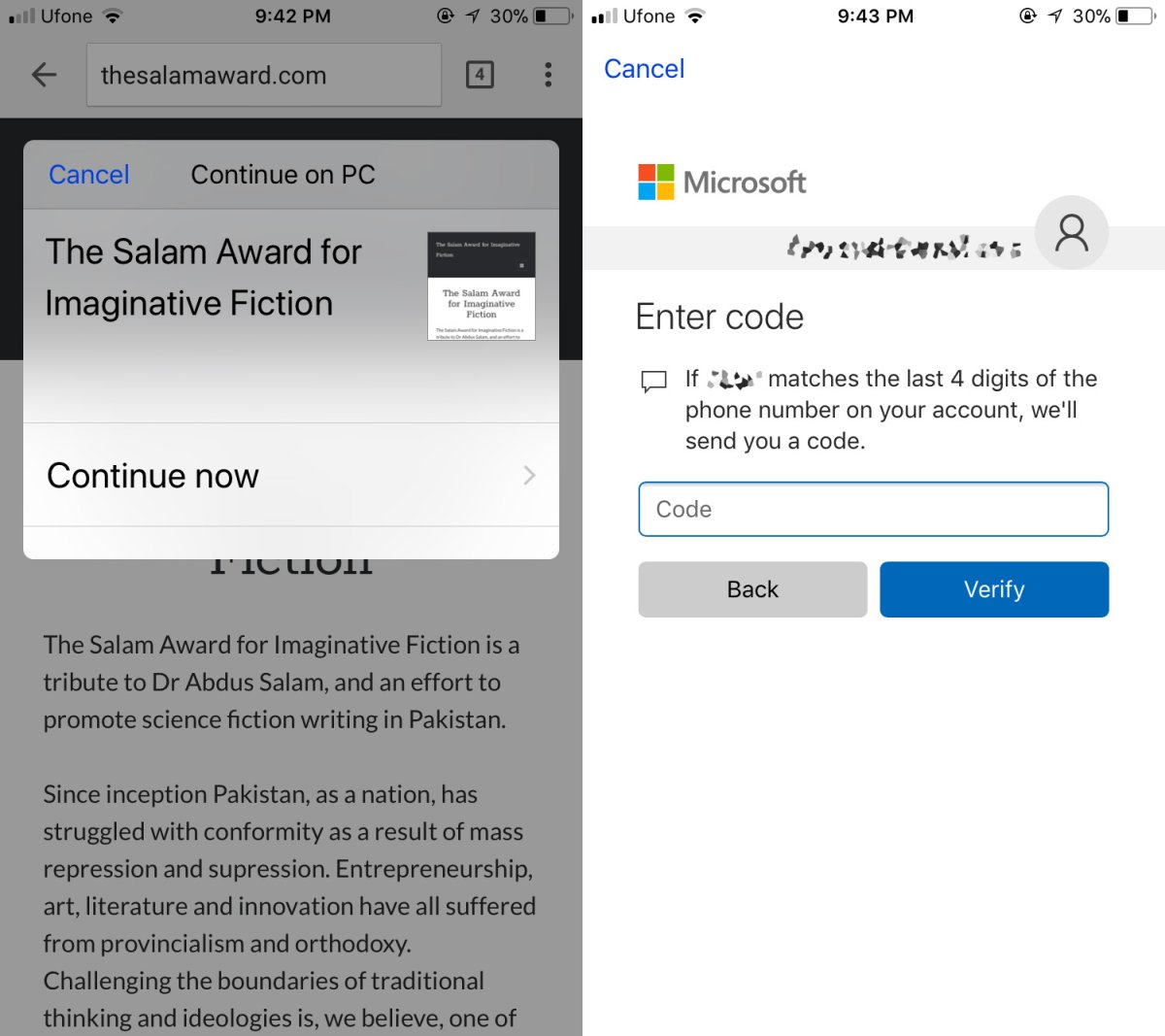
Apoi alegeți la ce computer doriți să trimiteți informații. Asta e tot. Dacă ați trimis un link, acesta se va deschide automat pe desktop-ul Windows 10 în Microsoft Edge.
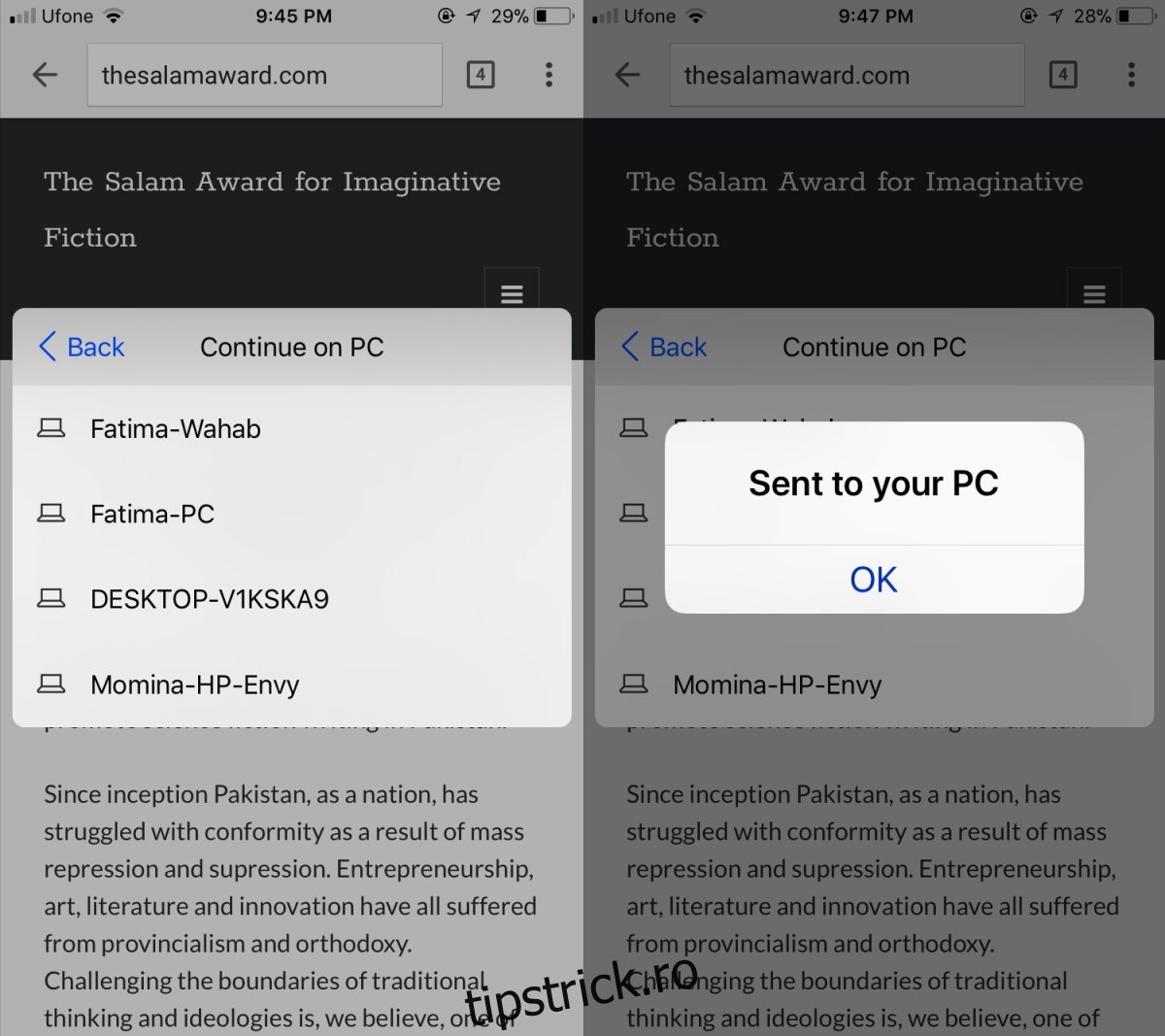
Cât de bine funcționează?
Această caracteristică este uimitoare. Funcționează perfect și este rapid. Nu trebuie să așteptați ca linkul sau fișierele să ajungă pe desktop. Orice întârziere este atribuită unei conexiuni lente la internet. Această caracteristică, chiar și în starea sa actuală beta, este un câștigător solid. Este universal și nu blochează niciun telefon anume. E rapid. Singurul neajuns, desigur, este că vă obligă să utilizați Microsoft Edge. Poate că EdgeDeflector îl va putea forța să folosească browserul implicit. Oricum, această caracteristică va fi bine primită.